- パート1:Samsung Galaxy S8で動画を楽しむ
- パート2:iTunes M4VをGalaxy S8に入れるベストなソリューション
- パート3:iTunes M4Vムービーとテレビ番組をGalaxy S8に入れる方法
Samsung Galaxy S8で動画を楽しむ
Galaxy Note 7の爆発事故はSamsungの名声をほとんど損なったが、Samsungの最新のモバイルの Galaxy S8とS8+は、公衆の信頼を再構築しています。Samsung Galaxy S8とS8+には、革新的な新機能、迫力の全画面、大幅なパフォーマンス改善、長寿命のバッテリ、高性能カメラが付属しております。
このようなの大画面ディスプレイでビデオを見ることが素晴らしい視覚体験です。Samsungの公式仕様によると、Samsungの対応されている動画形式はMP4、M4V、3GP、3G2、WMV、ASF、AVI、FLV、MKVおよびWEBMなどの広く普及している動画形式です。ほとんど動画を変換する必要がなくて、映画愛好家にとっては非常に便利です。
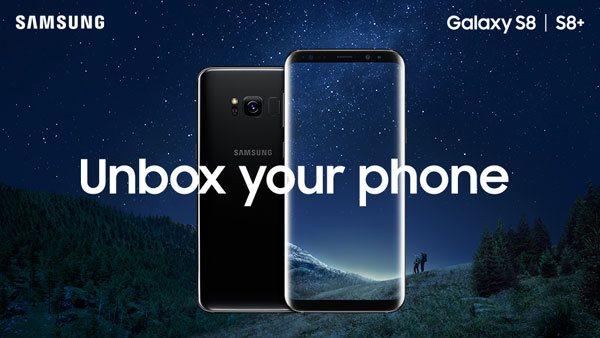
対応されている動画形式では、M4Vが含まれていることを気づいきました。iTunes Storeから購入したすべてのムービーやテレビ番組もM4V形式であることも周知しています。Galaxy S8を使ってiTunes M4V動画を直接に楽しむことができるのでしょうか?答えはいいえ。Galaxy S8で対応されているM4Vは保護されないものを指します。M4V動画はMP4動画に似ていますが、唯一の違いは拡張子です。ただし、iTunes StoreのM4V動画はDRMで保護されており、所有者のApple IDに関連付けられています。このようなM4V動画は、許可されたPC、Mac、またはAppleデバイスでのみ視聴できます。
Samsung Galaxy S8とiTunes Storeから購入したM4Vムービーとテレビ番組を持っている場合は、緊張しなくてもいいです。Galaxy S8とS8+でiTunesビデオを楽しむために、最適なソリューションが用意されております。
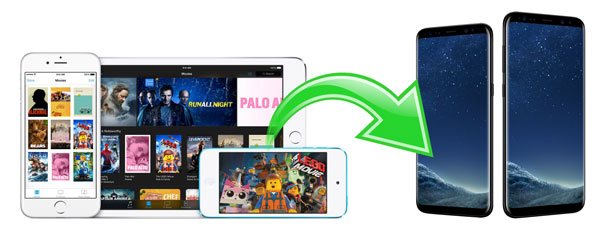
iTunes M4VをGalaxy S8に入れるベストなソリューション
TuneMobie M4V Converter Plusは専門なDRMを解除ソリューションです。このソフトを使うと、Samsung Galaxy S8でiTunes Storeから購入したまたはレンタルしたM4Vムービーとテレビ番組を楽しむことができます。
- iTunesムービー、テレビ番組、ミュージックビデオ付きのDRM保護を解除
- iTunes M4V動画を100% ビデオ品質を保持したままMP4に変換
- 全ての多言語字幕とオーディオトラック(Dolby 5.1 AC-3を含む)を保持
- 最大30倍の高速で一括変換
- 使いやすいインターフェースを搭載、検索ボックスを内蔵
- iTunesライブラリで購入したまたレンタルしたファイルをプレイリストとして統合
iTunes M4Vムービーとテレビ番組をGalaxy S8に入れる方法
ステップ1:TuneMobie M4V Converter Plusを起動
TuneMobie M4V Converter Plusを起動すると、iTunesも自動的に起動されます。M4V Converter Plusを実行しているときに、iTunesをバックグラウンドに置いて操作しないでください。操作したら、変換が失敗になることはあります。「ファイルを追加」ボタンをクリックすると、iTunesムービーライブラリを読み込みます。iTunesムービー、テレビ番組、ミュージックビデオをプレイリストとして左側パネルで表示されます。M4V動画が異なる Apple IDに関連付けられているでも構いません。
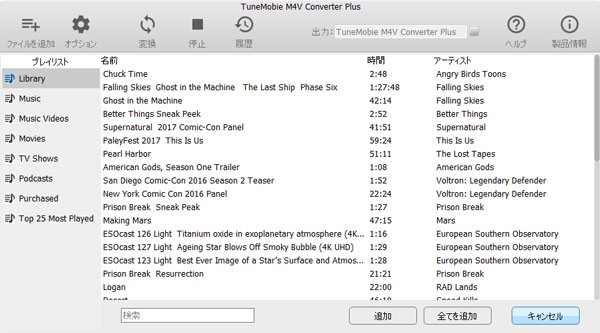
ステップ2:Galaxy S8で見たい iTunes M4V動画を追加
ムービーをクリックして選択し、或は「Ctrl」、「Shift」キーを押して複数の動画を一括選択します。その後、「追加」ボタンをクリックしてムービーを変換リストに追加します。また、「全てを追加」をクリックしてリストされた全てのムービーを選択することができます。
上記のように別プレイリストからファイルを追加できるし、内蔵された検索ボックスでファイルを早速に検索することもできます。
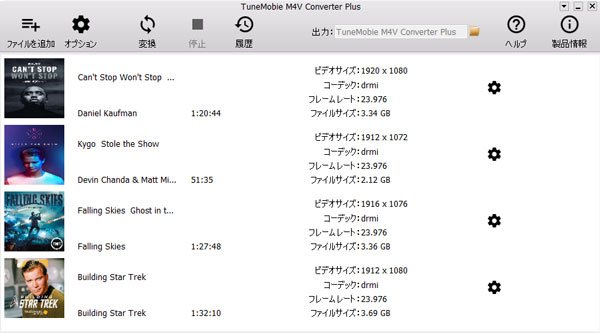
ステップ3:音声と字幕トラックを選択
デフォルトでは、M4V Converter Plusが全ての多言語の字幕とオーディオトラック、クローズドキャプション、オーディオの情報及びDolby 5.1トラックを保持します。保持したくないオーディオトラック或は字幕項目には小さい設定ボタンをクリックして、チェックを外してください。
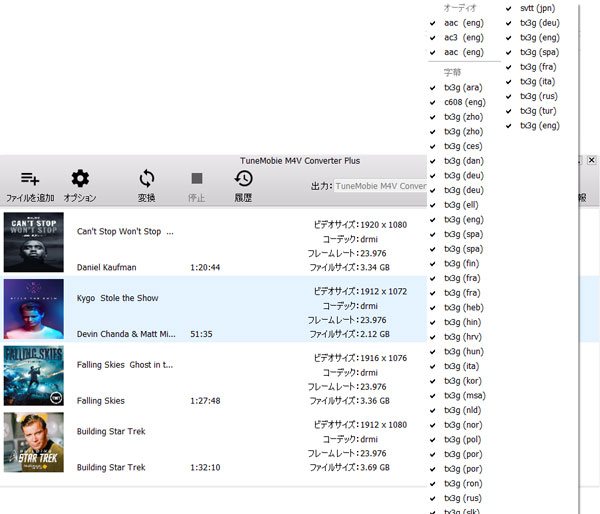
ステップ4:M4VをGalaxy S8で再生できるMP4への変換を開始
M4V動画を変換リストに追加した後、「変換」ボタンをクリックすると、変換を開始します。 変換スピードが最大30倍に指定できるので、待ち時間が長くないです。
履歴には全ての変換されたM4V動画が表示されます。また、ファイルアイコンをクリックすると、出力フォルダを開けます。ちなみに、変換する前に、「オプション」でデフォルトの出力先を変更することができます。
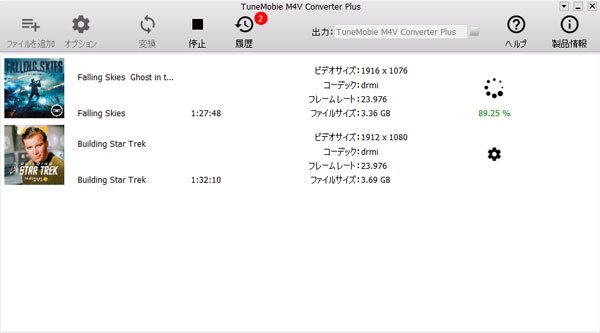
ステップ5:変換されたM4V動画をGalaxy S8に転送
Galaxy S8を付属のUSBケーブルでパソコンを接続して、スマホで「このデバイスをUSBで充電中」の通知をタップして、「USBの使用」の下で「ファイル転送」を選択して、Galaxy S8がUSBデバイスとしてリストされます。ダブルクリックしてデバイスを開き、出力した動画をコピーしてGalaxy S8に貼り付けます。その後、パソコンからGalaxy S8を取り出します。
今から、Galaxy S8の内蔵されたビデオアプリまたはほかのローカルビデオを再生できるアプリで変換されたiTunes M4Vムービー、テレビ番組を楽しむことができます。
結論
TuneMobie M4V Converter Plusは、レンタルしたiTunesムービーをMP4動画に変換することもできます。そうすると、24時間或は48時間後に期限切れになる(地域によって異なる)とレンタルしたムービーが消えません。上記の手順に従って、Galaxy S8で簡単にレンタルしたiTunesムービーを楽しむことができます。
Galaxy S8しかでiTunesムービーやテレビ番組を楽しめなくて、家族を持っている携帯電話で楽しむことができます。さらに、このガイドは、Samsung Galaxyの古い世代の携帯にも適用されます。
